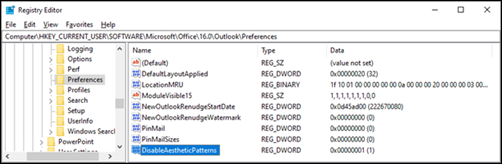上次更新:2024 年 6 月 4 日
問題
當您新增行事歷專案,並將 [顯示為 可用性] 設為 [不在辦公室] 時,色彩會意外變更,這可能會讓您難以分辨其他類型的可用性。 預期的色彩是紫色,但會根據行事曆的色彩,變更為淺藍色或其他淺色。
|
之前:版本 2402 |
之後:版本 2403 |
|---|---|
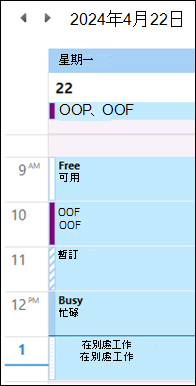 |
 |
我們已在 Office 家用及中小企業版的 Outlook 2016 和 Outlook 2019 等零售永久版本中回報此問題,從版本 2403 (組建 17425.20138) 開始。
狀態:已修正
此問題已於 2024 年 6 月底移至目前通道的版本 2406 組建 17726.20000 中修正。 此修正程式可從版本 2406 組建 17726.20006 開始於 Beta 版通道中取得。
因應措施
如果您需要解決此問題,可以設定下列登錄機碼:
登入路徑:
HKEY_CURRENT_USER\SOFTWARE\Microsoft\Office\16.0\Outlook\Preferences DWORD:DisableAestheticPatterns 值:1
-
選取 [開始],然後選取 [執行]。 輸入 regedit,然後選取 [確定]。
-
在註冊表編輯器中,找出下列機碼:HKEY_CURRENT_USER\SOFTWARE\Microsoft\Office\16.0\Outlook\Preferences
-
指向 [ 新增],然後選取 [DWORD 值]。
-
輸入 DisableAestheticPatterns 做為新登錄專案的名稱,然後按 ENTER。
-
在右窗格中,以滑鼠右鍵按兩下 [DisableAestheticPatterns],然後選取 [修改]。
-
在**編輯 DWORD 值 **對話框中,在 [值數據] 對話框中輸入 1。
新增登錄機碼之後,會如下所示:
其他資源